Loud Ender 3, Pro oder V2? So können Sie ihn beruhigen!
Während die Ender 3 3D-Drucker ein erstaunliches Preis-Leistungs-Verhältnis bieten, sind sie definitiv keine High-End-Drucker. Ja, die Druckqualität ist hervorragend und viel besser als bei vielen anderen teureren Druckern, aber um dies zu erreichen, musste Creality eindeutig in einigen anderen Bereichen Abstriche machen.
Einer dieser Bereiche ist die Geräuschentwicklung, da die Ender 3-Drucker, insbesondere der Ender 3 und der Ender 3 Pro, ziemlich laut sind:Die Lüfter sind laut und die Schrittmotoren beim Drucken auch (der Ender 3 V2 oder der Ender 3X leiden nur darunter Lüftergeräusch).
In diesem Artikel werde ich auf die verschiedenen Möglichkeiten eingehen, wie Sie die Geräusche Ihres Ender 3 verringern können, sowohl durch den Kauf einiger Upgrades als auch durch das Drucken Ihrer eigenen. Die mit Abstand besten Lösungen sind die ersten beiden auf dieser Liste.
Je nachdem, welchen Drucker Sie haben, Ender 3, Ender 3 Pro oder Ender 3 V2, gibt es möglicherweise einige Upgrades, die Creality bereits direkt in den Drucker integriert hat, wie die leisen Schrittmotortreiber des Ender V2.
Wenn Sie nicht all die Versuche und Irrtümer durchlaufen möchten, die wir unternommen haben, um die idealen Einstellungen für die Erstellung hochwertiger Drucke auf Ihrem Ender 3 zu finden, dann sehen Sie sich auf jeden Fall unsere eigenen speziell zugeschnittenen Cura-Profile an für die Ender 3-Druckerserie (Sie können sie alle für nur 7 $ bekommen).
1. Installieren Sie ein Silent-Mainboard

Das Mainboard, das beim Ender 3 und Ender 3 Pro auf Lager ist, verfügt nicht über die gleichen leisen TMC-Schrittmotortreiber wie das 32-Bit-Mainboard des V2, und das bedeutet, dass jedes Mal, wenn sich der Druckkopf bewegt, die Schrittmotoren machen viel Lärm.
Glücklicherweise können Sie das aufgerüstete Mainboard für etwa 35 US-Dollar erwerben und die Bewegungen des Druckers fast geräuschlos machen, da es über die absolut geräuschlosen TMC 2225-Treiber verfügt. Außerdem verfügt es über einen von Anfang an aktivierten thermischen Runway-Schutz für zusätzlichen Schutz.
Wenn Sie immer noch keinen Ender 3 gekauft haben, könnte ich vorschlagen, den bei Banggood angebotenen Ender 3X zu kaufen, der im Wesentlichen der Ender 3 Pro ist, aber über das leise Mainboard sowie ein paar zusätzliche Upgrades verfügt Ender 3 Pro, und das alles für weniger Geld als der Ender 3 Pro selbst.
Obwohl die Lüfter normalerweise die Hauptursache für Lärm sind, ist es zumindest ein konstantes Geräusch, aber das Geräusch, das die Schrittmotoren ohne die leisen Treiber erzeugen, ist intermittierend und viel störender, weshalb ich es sehr schätze empfehlen, das Mainboard gegen das leise auszutauschen.
Es gibt zwei verschiedene Mainboards, die Sie bekommen können :Das BIGTREETECH Direct SKR Mini E3 und das Creality V4.2.7 Upgrade Mute Silent Mainboard, und beide verfügen über die leisen TMC-Treiber. Das erste kommt jedoch mit bereits eingebauter BLTouch-Unterstützung, was den Installationsprozess etwas einfacher macht (allerdings nicht viel einfacher), aber etwas mehr kostet.
Dies sind die beiden empfohlenen Mainboards für den Ender 3 &Ender 3 Pro:
- BIGTREETECH Direct SKR Mini E3 (BLTouch-Unterstützung integriert, aber teurer).
- Creality V4.2.7 Upgrade Mute Silent Mainboard
Von all den Upgrades und Optimierungen in diesem Handbuch denke ich, dass dies diejenige ist, die die meisten Leute zuerst wählen sollten, da es den Klang des Ender 3 drastisch verbessert und außerdem einfach und erschwinglich ist.
2. Silent-Lüfter installieren

Der Ender 3 verwendet insgesamt 4 Lüfter, um die verschiedenen Komponenten zu kühlen, die gekühlt werden müssen, und diese sind:
- Der Lüfter des Netzteils (Netzteil)
- Der Mainboard-Lüfter
- Der Hot-End-Lüfter
- Der Teilelüfter
Bei weitem die lautesten von all diesen Lüftern sind der Hot-End-Lüfter und der Teilkühlungslüfter, obwohl der Mainboard-Lüfter auch 100 % der Zeit zu laufen scheint und es definitiv wahrnehmbar ist.
Der Netzteillüfter ist zwar sehr laut, läuft aber nicht 100% der Zeit, sondern nur bei Bedarf, außerdem kann man sich eine Abdeckung dafür drucken (dazu gleich mehr), die den Schall nach hinten umleitet. Dennoch könnte sich ein Upgrade lohnen, wenn Sie Ihren Ender 3 unbedingt so leise wie möglich machen möchten, solange Sie wissen, was Sie tun, und die notwendigen Vorsichtsmaßnahmen treffen.
Der Netzteil-Lüfter ist besonders dann ein Upgrade wert, wenn 12 V statt 24 V benötigt werden, was normalerweise nicht der Fall ist, aber die meisten neueren Ender 3 Pro-Lüfter sind mit einem 12-V-Lüfter ausgestattet, was das Upgrade wirklich einfach macht, da Sie keinen Abwärtswandler benötigen /Abwärtswandler.
Hier sind jedoch einige Dinge zu beachten:
- Der Ender 3, Pro und V2 laufen im Allgemeinen mit 24 V und ihre Lüfter auch (öffnen Sie das Netzteil, um sicherzugehen, da einige Ender 3 mit 12 V betrieben werden). Sie müssten 24-V-Lüfter oder Lüfter mit niedrigerer Spannung besorgen und dann einen Abwärtswandler verwenden, um die Spannung zu diesen Lüftern zu senken.
- Der Lüfter des Netzteils sollte nur ausgetauscht werden, wenn Sie wissen, was Sie tun, denn selbst wenn das Gerät vom Stromnetz getrennt ist, können die Kondensatoren immer noch genug Strom halten, um Sie theoretisch zu töten.
Werfen wir einen kurzen Blick auf die einzelnen Lüfter:
Hot-End- und Part-Lüfter
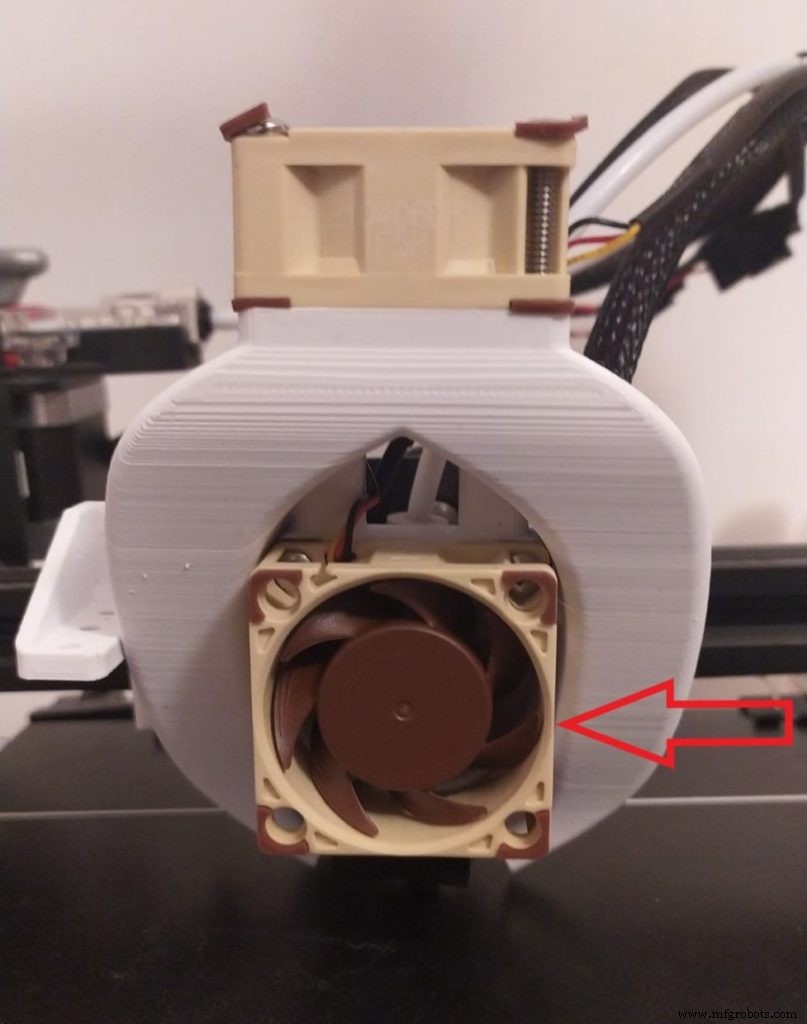
Der Hot-End-Lüfter wird am häufigsten ausgetauscht, da er ununterbrochen arbeitet, um das Hot-End während des gesamten Druckvorgangs kühl zu halten, weshalb er möglicherweise auch der erste ist, den Sie ersetzen möchten, da er die erzeugt die meisten Geräusche.
Der serienmäßige Ender 3-Hot-End-Lüfter ist ein 40x10-mm-Lüfter und Sie haben hier zwei Möglichkeiten; Ersetzen Sie ihn durch einen anderen 40 x 10-mm-Lüfter und setzen Sie ihn in dieselbe serienmäßige Lüfterabdeckung ein, oder kaufen Sie einen größeren und leistungsstärkeren Lüfter und verwenden Sie eine andere Installationsmethode, z. B. das Drucken eines anderen Lüfterkanaldesigns, das speziell für einen größeren Lüfter wie diesen entwickelt wurde .
Der Teillüfter ist ebenfalls 40 x 10 mm groß, aber Sie können nicht einfach einen normalen 40 x 10-Lüfter installieren, da er den Luftstrom auf die Düse richten muss. Wenn Sie diesen ersetzen möchten, müssen Sie daher wahrscheinlich einen neuen Lüfterkanal drucken.
Die meisten Menschen tendieren zu den Noctua-Lüftern, die im Allgemeinen in PCs verwendet werden, da sie einen guten Luftstrom bieten und flüsterleise sind.
Einige argumentieren jedoch, dass sie nicht genügend Luftstrom liefern, um das heiße Ende während langer Drucke kühl zu halten, zumindest die 40 x 10 mm Lüfter, was zu Hitzekriechen führen kann, was besonders häufig beim Drucken von PLA auftritt, und dies kann dazu führen, dass die Düse verstopft nach oben, unter Extrusion und andere Probleme.
Nicht nur das, Noctua-Lüfter haben 12 V und einige von ihnen sogar 5 V, was bedeutet, dass Sie Abwärtswandler verwenden müssen, um die Spannung zu senken, damit sie ordnungsgemäß funktionieren und nicht beschädigt werden.
Eine Möglichkeit, das Wärmekriechproblem zu lösen, besteht darin, ein anderes Hot-End zu installieren, wie z. B. das V6-Hot-End, das auf den Prusa MK3S-Druckern verwendet wird, da sein Kühlkörper die Wärme viel besser ableitet und die Notwendigkeit eines größeren, mehr zunichte macht leistungsstarker Lüfter, und das bedeutet, dass Sie den 40x10mm Noctua-Lüfter sicher verwenden können.
Wenn Sie sich für die Noctua-Lüfter entscheiden, dann würde ich empfehlen, die 40 x 20 mm zu kaufen und einen neuen Lüfterkanal zu drucken, der gut mit ihnen funktioniert, da die 40 x 10 mm-Lüfter möglicherweise nicht genug Kühlleistung haben, um das heiße Ende während langer Drucke kühl zu halten .
Wenn Sie sich nicht die Mühe machen möchten, die Abwärtswandler zu installieren, um die Spannung zu senken, dann könnten diese 24-V-TH3D-40x10-mm-Lüfter Ihren Anforderungen etwas besser entsprechen.
Empfohlene Hotend- und Teilkühlungslüfter:
- Noctua-Lüfter:12 V, erfordern Abwärtswandler. Die leisesten Fans da draußen.
- TH3D-Lüfter:24 V. Nicht so leise wie Noctua, aber besserer Luftstrom für Lüfter gleicher Größe.
Netzteil- und Mainboard-Lüfter

Wie ich bereits erwähnt habe, sollte der Netzteillüfter nur ausgetauscht werden, wenn Sie wissen, was Sie tun, da er gefährlich sein könnte, außerdem läuft er nicht ununterbrochen wie der Hot-End-Lüfter, sodass er nicht wirklich so viel Lärm macht, wie Sie vielleicht denken .
Der Mainboard-Lüfter hingegen scheint zu 100% zu laufen und ist recht laut. Glücklicherweise kann er problemlos durch jeden 40x10mm-Lüfter ersetzt werden.
Was die Maße für den Netzteillüfter betrifft, so sind es 60 x 10 mm oder 60 x 15 mm, beide sollten passen.
Für die Mainboard-Fans würde ich empfehlen, entweder einen Noctua 40x10mm oder den gleichen TH3D-Lüfter zu verwenden, den ich zuvor verlinkt habe.
Was den Netzteillüfter angeht, gibt es keine Noctua-Lüfter der Größe 60 x 15 mm, was bedeutet, dass Sie sich für einen allgemeineren Lüfter entscheiden müssten, wie diesen, den Sie bei Amazon für weit unter 15 US-Dollar finden können, und das gut Neu ist, dass es sich um einen 24-V-Lüfter handelt, was bedeutet, dass in den meisten Fällen keine Abwärtswandler benötigt werden.

Mein Ender 3 Pro wurde mit dem Mean Well-Netzteil geliefert und der Lüfter hat 12 V, was bedeutet, dass ich einen Noctua-Lüfter installieren könnte (wobei ich einige Änderungen am Netzteil vornehmen müsste, z. B. das Drucken einer neuen Abdeckung, damit der Lüfter richtig passt ), aber in diesem Fall wären keine Abwärtswandler erforderlich.
Die meisten Ender 3 benötigen jedoch einen 24-V-Lüfter für das Netzteil, also besorgen Sie sich entweder einen davon oder installieren Sie einen Abwärtswandler und betreiben Sie einen 12-V-Lüfter.
Welche Abwärtswandler sollten für 12-V-Lüfter verwendet werden?

Es gibt Dutzende verschiedener Abwärtswandler, und zum Glück sind sie alle verdammt billig. Einige sind jedoch mit Spannungsanzeigen ausgestattet, normalerweise die teureren, während andere keine haben.
Wenn Sie ein Multimeter haben, mit dem Sie die aus dem Wandler kommende Spannung messen können, dann besorgen Sie sich die billigeren ohne Bildschirm.
Wenn Sie jedoch kein Multimeter haben und nicht mehr als 30 US-Dollar für eines ausgeben möchten, besorgen Sie sich diese Abwärtswandler, die mit einem Display, das anzeigt, wie viel Spannung sie ausgeben, und einem Ein-/Ausschalter ausgestattet sind.
3. Verwenden Sie ein Gehäuse

Gehäuse sind hauptsächlich so konzipiert, dass sie die vom Drucker erzeugte heiße Luft auf engstem Raum halten, damit Filamente wie ABS nicht zu schnell abkühlen und sich zusammenziehen, wodurch sie sich verziehen oder sich noch schlimmer von der Bauplatte lösen.
Es gibt viele Möglichkeiten, einen Drucker einzuschließen, da Sie Ihren eigenen herstellen oder einen kaufen können. Ich würde im Allgemeinen empfehlen, einen zu machen, wenn Sie die praktische Art von Person sind, aber es wird eine Menge Arbeit und wahrscheinlich auch teurer sein, als einen zu kaufen.
Sie können das schwer entflammbare Gehäuse von Creality bei Amazon für weniger als 40 $ kaufen, und dies ermöglicht Ihnen, mit ABS zu drucken, Ihr Haus zu schützen, falls der Drucker Feuer fängt, und außerdem den Lärm niedrig zu halten.
Natürlich erhalten Sie eine bessere Schalldämmung, wenn Sie sich ein Glasgehäuse besorgen oder Ihr eigenes aus einem starren Material herstellen, aber das Creality-Gehäuse trägt bereits erheblich zur Geräuschreduzierung bei. Fügen Sie dazu das leise Mainboard und einige leise Lüfter hinzu, und Sie werden nicht einmal bemerken, dass der Drucker im selben Raum läuft, in dem Sie sich befinden.
Druckbare Verbesserungen
Während das 32-Bit-Mainboard mit den leisen Treibern und auch das Austauschen der Lüfter die insgesamt besten Ergebnisse erzielen, gibt es einige zusätzliche druckbare Upgrades, die Sie verwenden können, um die Geräusche Ihres Ender 3 weiter zu reduzieren.
Hier sind die, die mir am besten gefallen:
4. Vibrationsdämpfende Füße

Sie können diese Dämpfungsfüße aus fast jedem Filament drucken, obwohl ich sehr empfehlen würde, dies mit einem halbflexiblen Material zu tun, wie z. B. TPU mit einer Shore-Härte von 98a (am häufigsten verwendetes TPU), das ebenfalls ein Filamenttyp ist der Ender 3 kann ohne Probleme in seiner Standardform drucken.
Diese Dämpfungsfüße verhindern, dass die vom Drucker erzeugten Vibrationen auf den Tisch übertragen werden, auf dem er steht, was diese Vibrationen im Allgemeinen in Form von Geräuschen verstärkt, und diese funktionieren auch dann recht gut, wenn sie aus PLA bestehen, also probieren Sie sie aus !
Wenn Sie wirklich flexible Filamente wie NinjaFlex drucken und damit dämpfende Füße erstellen möchten, lesen Sie unbedingt meine vollständige Anleitung zum Drucken flexibler Filamente auf dem Ender 3, da Sie sie leicht modifizieren müssen.
Hinweis :Der Vorteil beim Drucken der Ninjaflex-Dämpfungsfüße besteht darin, dass sie direkt in die Extrusionen des Ender 3 einrasten und Sie die bereits installierten Gummifüße nicht entfernen müssen.
Download-Links hier:
- Ender 3 Dämpfungsfüße.
- Ender 3 Feet (Besser mit NinjaFlex-Filament).
5. Netzteil (PSU)-Lüfterabdeckung

Der Netzteillüfter ist wirklich der einzige, den Sie leicht abdecken können, und er leitet das Geräusch nach hinten um, sodass es für Sie weniger hörbar ist. If you have the Ender 3, not the Pro or V2, you can also print a fan cover for the mainboard fan since it’s facing upwards, which will not only redirect the noise, but also keep debris from getting caught in the fan.
These fan covers don’t make as much of a difference as any of the previous upgrades, be it printable or for purchase, but it’s the small things that, when combined, make a larger difference in the end.
Here are the ones I recommend:
- Power Supply fan silencer.
- Mainboard Fan Cover (Ender 3 only).
Honorable Mentions
Everything that I’m about to list here works well. However, there are better solutions to the problem which I already mentioned previously, but you may want to consider these depending on your situation.
6. Stepper Motor Dampers (only for mainboards without silent drivers)

Stepper Motor movement can generate a lot of noise, especially on the Ender 3 and Ender 3 Pro stock versions since these come with the 8-bit motherboard that doesn’t feature the silent drivers.
This means that whenever the stepper motors move, they generate a very annoying high-pitch sound.
Luckily, you can get these stepper motor dampers to help you significantly reduce the noise the motors make, and even though installing them takes about 30 minutes, it’s well worth it.
Important Note :If you upgraded to the 32-bit mainboard with the silent drivers, then installing stepper motor dampers will do nothing for you since the movements of the motors are virtually silent. This is why I’d recommend going with the new mainboard over installing the stepper motor dampers since it resolves the noise issue, plus it comes with thermal runway protection, simpler BLTouch installation, and more.
Recommended Stepper Motor Dampers:
- BIGTREETECH Direct Nema17 Damper.
7. TL Smoothers (only for mainboards without silent drivers)

TL Smoothers go between the stepper motors and the stepper drivers, and are another way of minimizing the noise that the stepper motors make when moving, plus they have the added benefit of helping you reduce salmon skin effects on your prints.
The way a TL smoother works is by stopping any current from flowing beneath a certain threshold, and in some drivers and some circuit boards, when one coil in the stepper motor receives the max voltage and another one receives the minimum, that coil that is receiving the minimum voltage will start to receive very low voltage spikes which will end up affecting the stepper motor’s movement, creating that salmon skin effect on your prints.
To install the TL Smoothers simply disconnect the X and Y axis cables, connect each of them into the TL Smoothers, and connect the other end of the TL Smoother to the circuit board (where the X and Y Axis were previously connected).
Important Note: Just like with the stepper motor dampers, these TL Smoothers should only be installed on printers that don’t feature the V4.2.2. and V4.2.7. silent mainboards, and in all honesty, I would directly upgrade the board instead of installing these or the motor dampers.
Recommended TL Smoothers:
- Onyehn TL-Smoothers.
8. Place the Printer on top of anti-vibration pads

The vibration that the printer generates gets transferred to the desk that it’s sitting on, which then acts as a sort of amplifier and amplifies those vibrations as sound.
I already recommended that you print your own vibration damping feed, but you could also buy these cheap anti-vibration pads and place the printer right on top of it. The pads will absorb the vibration and keep it from being amplified by the desk.
The truth is that you could place the printer on top of any soft material, since these are the ones that absorb the most amount of vibration. Just be careful to not place the printer on top of anything flammable.
9. Place the printer on top of a large concrete slab

According to CNC Kitchen, the best way of completely absorbing the vibrations generated by your 3D printer before they reach the desk is by placing a large slab of concrete on top of some dampening foam.
Not only will this completely absorb the vibrations, but it will also improve print quality slightly since it provides the printer with a base that slightly moves with the print heat, and this can reduce ringing &ghosting effects.
If you don’t want to have to go through all the trial and error that we did in order to find the Ideal Settings for creating high-quality prints on your Ender 3, then definitely check out our own Cura Profiles tailored specifically for the Ender 3 Printer Series (You can get all of them for just $7).
Conclusion
In my honest opinion, just change the mainboard and install silent fans. This should reduce the noise drastically.
However, getting an enclosure is also something that you may want to consider since it will not just help with noise reduction, but also with printing materials that are prone to warping, like ABS, ASA, sometimes even PETG, etc.
These three things will get you 95% to where you want to be, since all the other mods/upgrades won’t have anywhere as large of an impact.
I hope this information was helpful!
Check out our recommended products section

We created a recommended products section that will allow you to remove the guesswork and reduce the time spent researching what printer, filament, or upgrades to get, since we know that this can be a very daunting task and which generally leads to a lot of confusion.
We have selected just a handful of 3D printers that we consider to be good for beginners as well as intermediates, and even experts, making the decision easier, and the filaments, as well as the upgrades listed, were all tested by us and carefully selected, so you know that whichever one you choose will work as intended.
3d Drucken
- Wie kann der 3D-Druck beim Metallguss von Vorteil sein? Hier sind 3 Möglichkeiten
- Wie die Reparatur von Industrieanlagen Ihrem Unternehmen Geld spart
- So stört der 3D-Druck den Sandguss
- So reduzieren Sie die Einrichtungszeit:Auf 15 Minuten reduzieren
- So verbinden Sie einen Ender 3 mit WLAN:Vollständige Anleitung!
- Ender 3 (Pro &V2) Silent Fan Upgrade Guide mit Bildern
- So ersetzen Sie die Düse bei einem Ender 3 (Pro &V2)!
- Ende 3:So reinigen Sie die Düse (Verstopfung beseitigen)!
- Ende 3 Z-Offset; So passen Sie es an!
- Bestellung von CNC-Maschinen? So geht's mit einem Cobot



